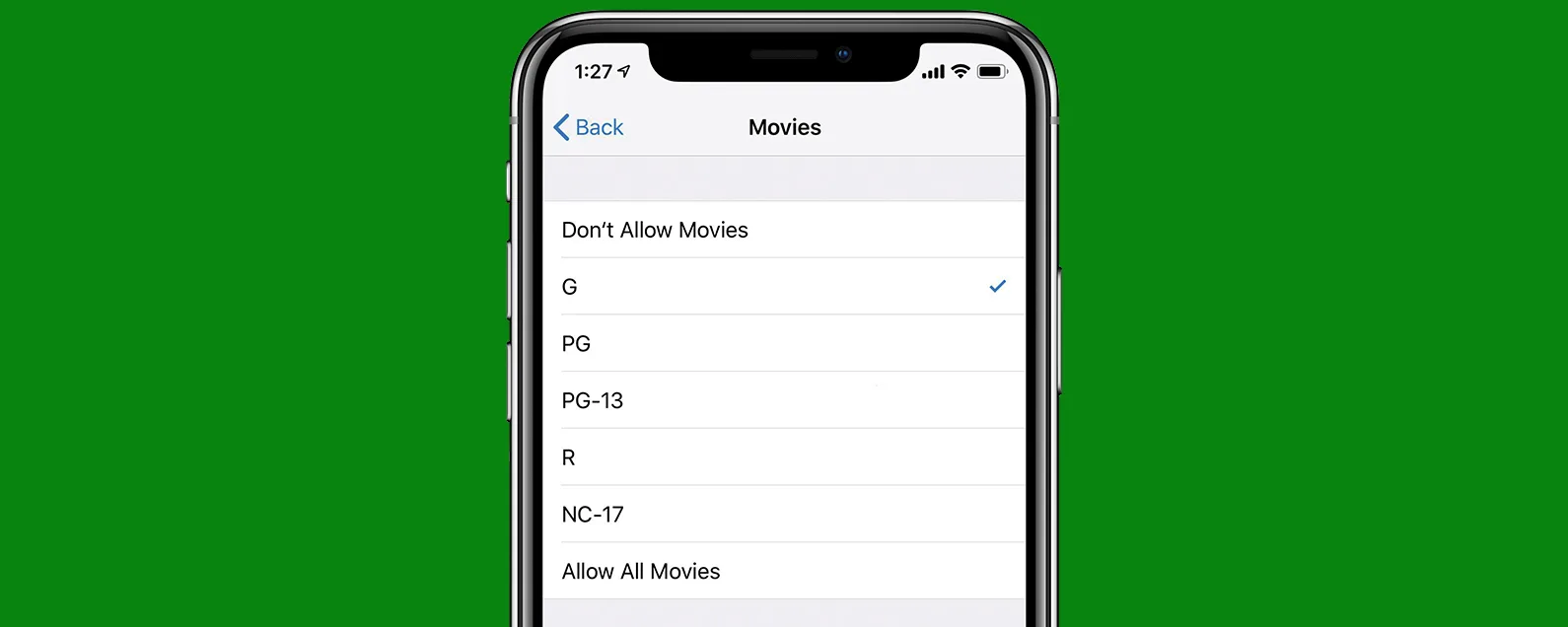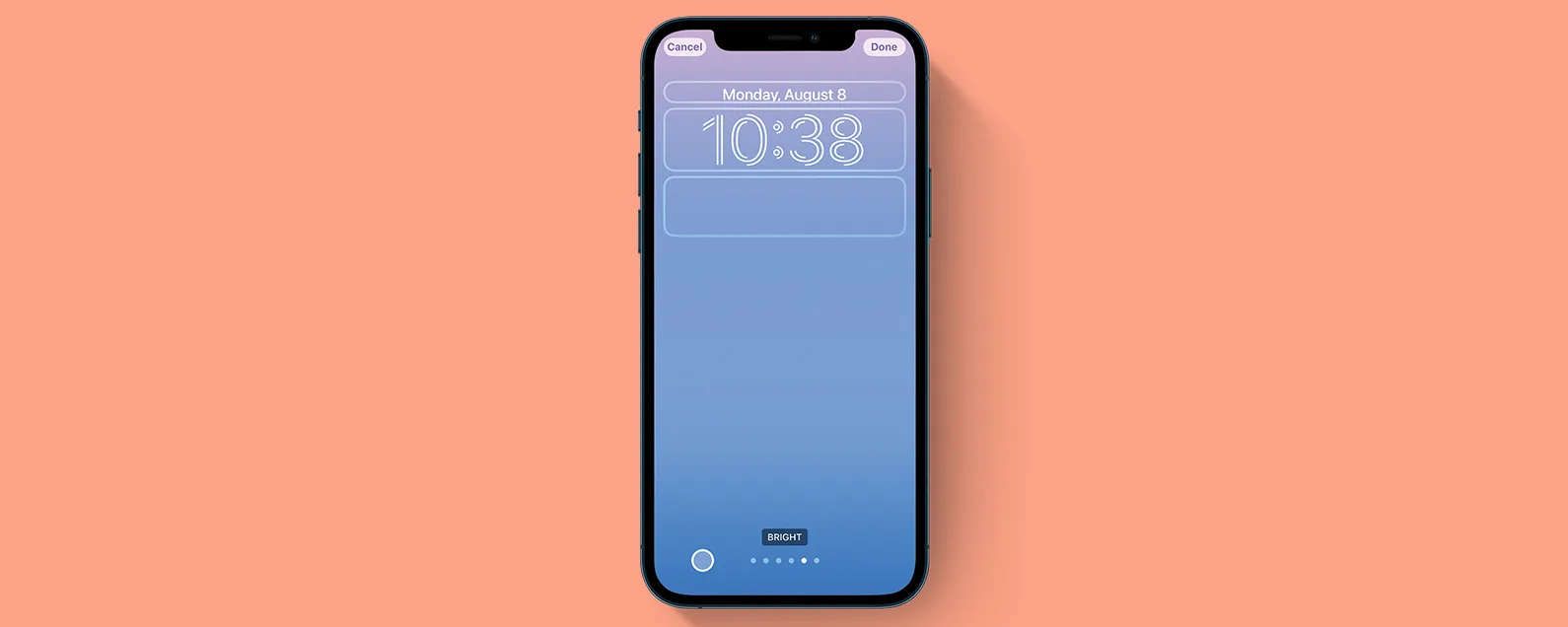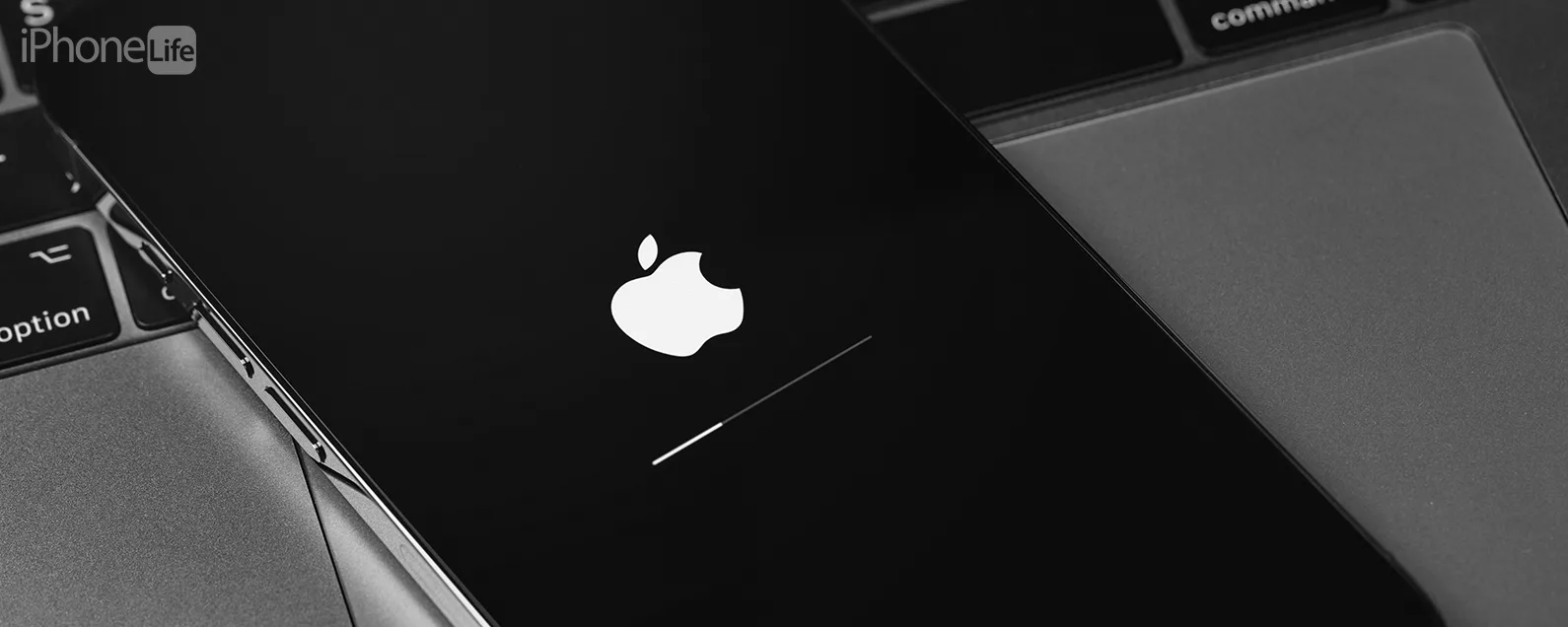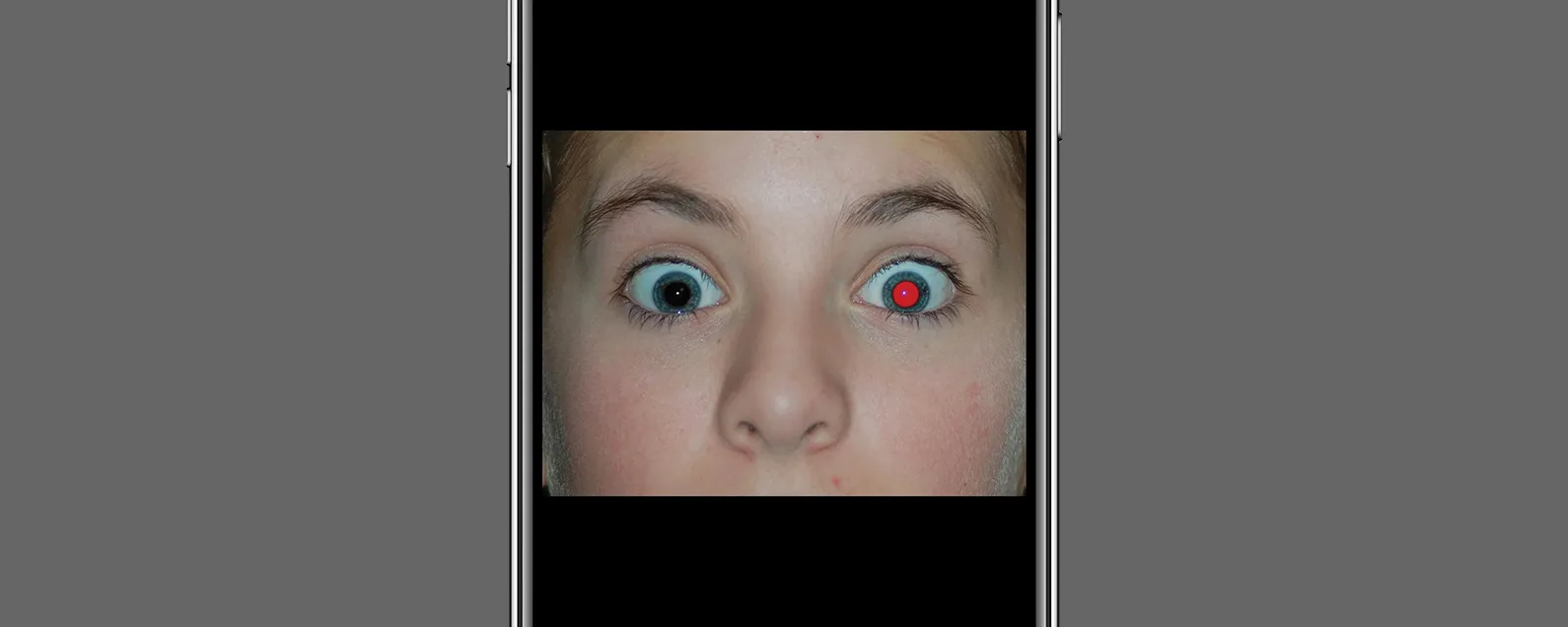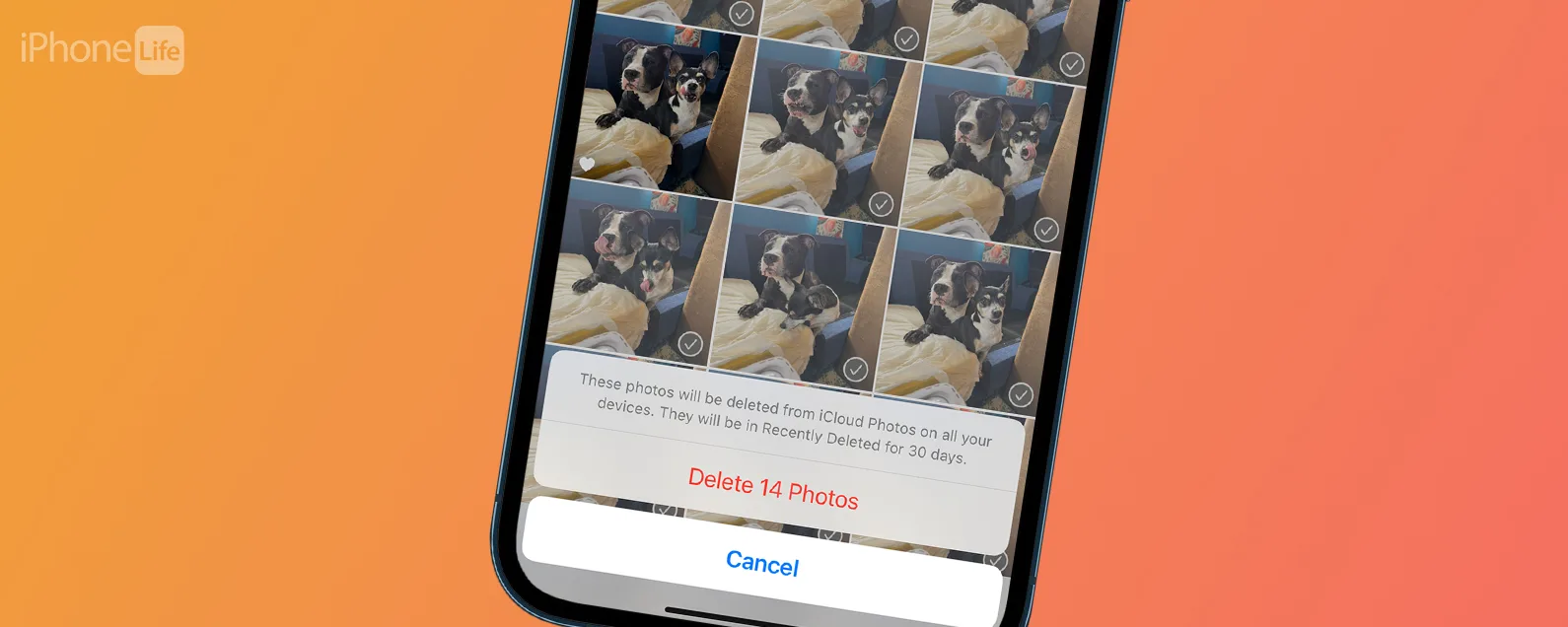要知道什么
- 视觉智能是一项 Apple 智能功能,仅适用于带有相机控制按钮的 iPhone。
- 与 Google Lens 相比,iPhone 的 Visual Intelligence 可让您在互联网上查找图像。
- 您可以将 ChatGPT 与 Visual Intelligence 结合使用,并让 Siri 大声朗读拍摄的文本。
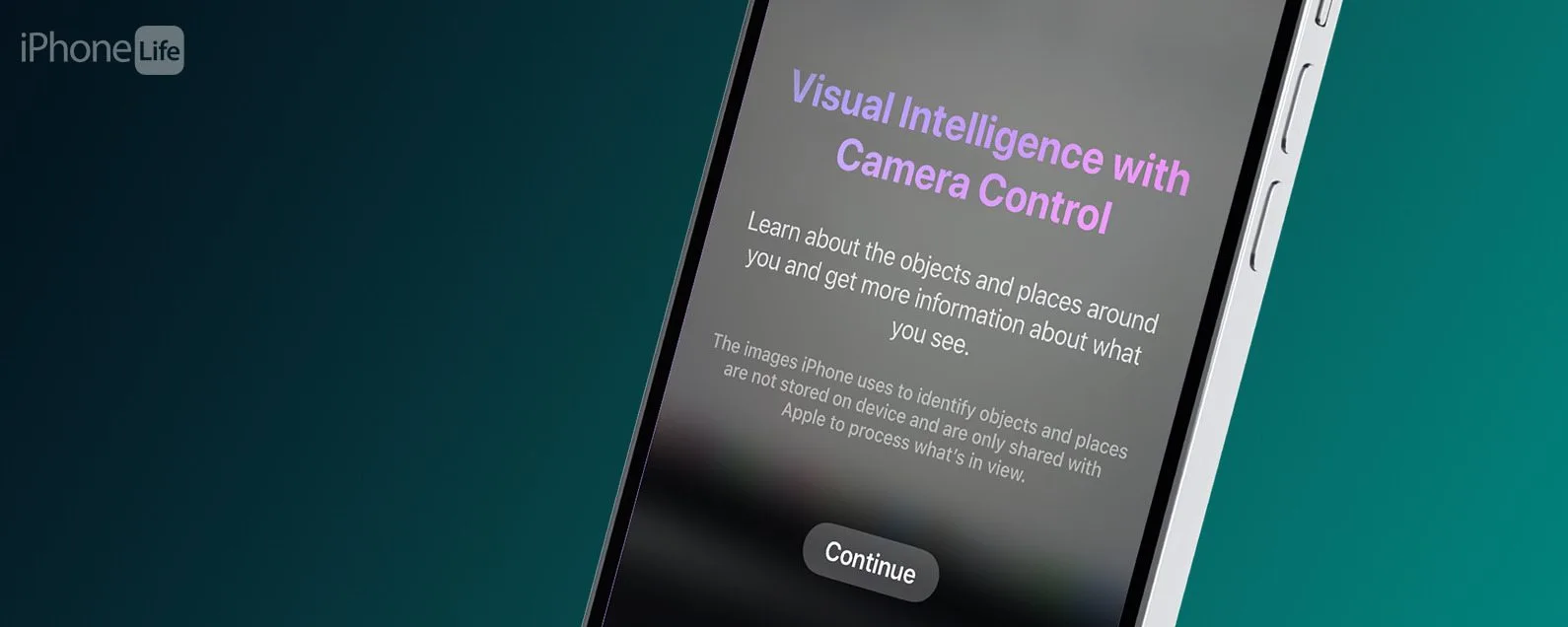
iPhone 16 最好的苹果智能功能无疑是视觉智能!通常与 Google Lens 相比,iPhone 版本可让您拍摄图像并在 Google 上搜索它。还可以向 ChatGPT 询问图像、用它来总结或大声朗读拍摄的文本等等。我们将教您如何使用 Apple Visual Intelligence。
跳转至:
苹果的视觉智能是什么?
Visual Intelligence 是随 iOS 18.2 一起发布的 Apple Intelligence 功能。与许多其他 Apple Intelligence 功能不同,您确实需要 iPhone 16 型号才能使用 Visual Intelligence,因为它需要相机控制按钮。 Visual Intelligence 可让您像使用 Google Lens 一样对图像进行反向图像搜索。然而,视觉智能还有额外的功能,比如向 ChatGPT 提问、让 Siri 大声朗读拍摄的文本或生成书面摘要。如果您拍摄一家企业店面的图像,Visual Intelligence 或许能够为您提供有关该店面的信息,例如电话号码、电子邮件、营业时间等等!请务必仔细检查您拥有哪种型号的 iPhone和什么版本的 iOS在尝试以下步骤之前正在运行以确认兼容性。
如何在 iPhone 上使用视觉智能
iPhone 16 最好的 Apple Intelligence 功能绝对是视觉智能,因为你可以用它做很多事情!以下是在 iPhone 上使用 Visual Intelligence 的方法:

发现 iPhone 的隐藏功能
获取每日提示(带有屏幕截图和清晰的说明),以便您每天只需一分钟即可掌握您的 iPhone。
- 垂直(而不是水平)握住 iPhone 的同时,按住相机控制按钮直到 Visual Intelligence 视图出现。

- 第一次执行此操作时,您将在屏幕上看到一个信息弹出窗口。轻敲继续一旦你读完所有内容。

- 点击快门按钮在屏幕上或按相机控制按钮拍照,这将使您看到所有视觉智能选项。如果您点击搜索或者问在拍照之前,您的手机将使用屏幕上的图像搜索 Google 或使用 ChatGPT 研究相机前面的内容。

- 根据您拍摄的内容,您会看到一些不同的选项。

- 轻敲问使用 ChatGPT 研究图像。

- 第一次使用此功能时,您将看到一个弹出窗口,其中包含信息以帮助您了解其工作原理。轻敲继续。

- 轻敲搜索在 Google 中搜索它。

- 第一次使用此功能时,您将看到一个弹出窗口,其中包含信息以帮助您了解其工作原理。轻敲继续。

- 有时会有一个更多按钮(三个点)。点击它。

- 如果对虚拟智能处理图像的方式有疑问,请点击报告问题- Apple 认真对待这些问题并改进其软件。

- 如果图像包含文本,您将能够选择大声朗读让 Siri 向您朗读拍摄的文字,或者您也可以点按总结,以获得书面摘要。仅当您拍摄完整文本的图像时,朗读和总结才会起作用;如果您拍摄截断句子的部分,这些选项将不会出现。

- 如果图像包含日期,您将看到将其直接添加为事件的选项日历应用程序。

- 如果有一个网址在图像中,它将被识别,您可以点击它直接进入网站。

- 点击X 图标按下快门按钮返回即可拍摄另一张图像。

现在您知道如何在 iPhone 16 机型上使用 Visual Intelligence。欲了解更多 Apple Intelligence 提示,请不要忘记查看我们的免费每日提示通讯!
使用视觉智能的 6 种方法
视觉智能可以做很多事情。以下是在日常生活中使用它的一些实用方法。
1.通过Google反向搜索图像
在 Google 上搜索图片是识别您正在查看的产品的好方法。对于物品或家具,这甚至可以帮助您找到一家在线商店来购买该物品或类似的物品。一顿饭的照片甚至可以引导您找到菜谱。然而,已经可以通过“照片”应用发现食谱即使没有苹果智能。
2. 获取企业的联系信息
虽然这并不适用于每个企业,但视觉智能可以通过拍摄店面照片来帮助您获取有关企业的信息。有时,这可能是电话号码、电子邮件或网站。然而,并非所有企业都会得到认可。
3. 识别动物或植物
虽然您不能保证正确识别,但使用 Visual Intelligence 拍摄动物或植物的照片可以让您的 iPhone 猜测其品种/类型。虽然这令人兴奋,但它已经成为可能照片应用程序即使没有 Apple Intelligence,我们也希望它能比以前更好地发挥作用。
4. 使用 ChatGPT 求解数学方程
使用 Visual Intelligence 拍摄方程式照片,ChatGPT 可以为您解算!确保清楚地写下方程并拍照,并且最好通过自己求解来仔细检查答案。人工智能并不完美,也会犯错误。
5. 获得文本的书面摘要
如果您拍摄书中、博物馆标语牌、菜单、网站等上的文字照片,Visual Intelligence 可以为您进行总结。这种情况发生在书面段落中,您可以将其复制并粘贴到注释或 iPhone 上的其他位置。
6. 让 Siri 大声朗读文本
无论您拍摄什么文字,都可以使用 Siri 大声朗读。别忘了你可以自定义 Siri 的声音根据您的喜好,大声朗读的所有内容听起来都像您想要的那样。
现在您知道如何使用视觉智能了!我希望您同意我的观点,这是最好的 Apple Intelligence 功能之一,因为它用途广泛且具有许多实际用途。接下来学习一下如何使用 Apple Intelligence 创建新的表情符号。
常问问题
- 如何开启苹果智能?在使用任何 Apple Intelligence 功能(包括 Visual Intelligence)之前,您必须加入人工智能候补名单在您的 iPhone 设置中。
- 如何在 iPhone 上使用 Google 镜头?你可以使用 Google Lens iPhone 功能通过 Chrome 应用程序并用它进行反向图像搜索。如果您的 iPhone 与 Visual Intelligence 不兼容,这是一个不错的选择。
- iPhone 16 Pro AI 会修改照片吗?是的,从技术上讲,所有 iPhone 的相机镜头上都有自动滤镜,可以在拍摄照片后改善照片质量。为了避免这种情况,您可以使用 RAW 模式。 iPhone 16 型号以及 iPhone 15 Pro 和 Pro Max 确实具有额外的 Apple Intelligence 功能,例如清理工具。